
Windows 7-ում քնի ռեժիմը (քնի ռեժիմը) թույլ է տալիս խնայել էլեկտրաէներգիա ստացիոնար համակարգչի կամ նոութբուքի անգործության ընթացքում: Բայց անհրաժեշտության դեպքում համակարգը ակտիվ վիճակի բերեք բավականին պարզ եւ համեմատաբար արագ: Միեւնույն ժամանակ, որոշ օգտվողներ, որոնց համար էլեկտրաէներգիայի խնայողությունը առաջնային խնդիր չէ, բավականին թերահավատորեն վերաբերում է այս ռեժիմին: Դա դուր չի գալիս բոլորին, երբ համակարգիչը իրականում հաշմանդամ է որոշակի ժամանակից հետո:
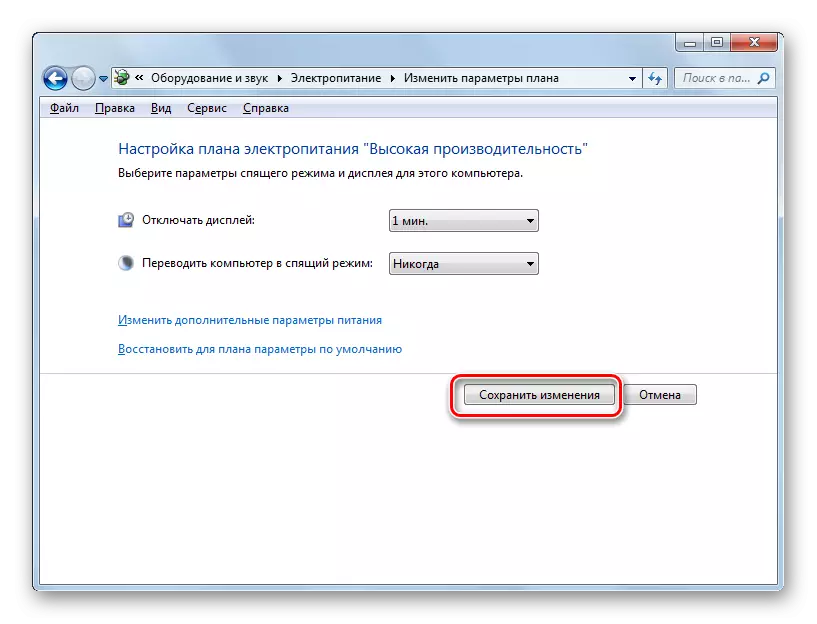
Այժմ Windows 7-ի վրա աշխատող ձեր համակարգչի վրա քնի ռեժիմի ավտոմատ անջատումը կուղարկվի:
Մեթոդ 2. «Run» պատուհանը
Տեղափոխեք էլեկտրամատակարարման պարամետրերի պատուհանի մեջ `համակարգչի քնելու ավտոմատ անցման հնարավորությունը հեռացնելու համար հնարավոր է օգտագործել հրամանը« վազելու »համար:
- Զանգահարեք «Run» գործիքը `սեղմելով Win + R. Մուտքագրեք.
Powercfg.cpl
Կտտացրեք «OK»:
- Էլեկտրաէներգիայի տեղադրման պատուհանը բացվում է կառավարման վահանակում: Windows 7-ում կան երեք էլեկտրաէներգիայի պլան.
- Հավասարակշռված;
- Խնայող էներգիա (այս պլանը լրացուցիչ է, եւ, հետեւաբար, եթե ակտիվ չէ, լռելյայն թաքնված է);
- Բարձր կատարողական.
Ներկայիս պահին ներգրավված պլանի մասին ակտիվ դիրքում ռադիոյի կոճակ է: Կտտացրեք «Էլեկտրաէներգիայի պլան դնելը» մակագրությանը, որը գտնվում է անվան աջ կողմում, ներկայումս ներգրավված է էլեկտրամատակարարման ծրագրում:
- Այժմ մեզ համար արդեն ծանոթ է, էլեկտրաէներգիայի պլազմի պարամետրերի պատուհանի նախորդ եղանակով: «Թարգմանեք համակարգչում քնի ռեժիմը» դաշտում դադարեցրեք ընտրությունը «երբեք» կետում եւ սեղմեք «Պահել փոփոխություններ»:
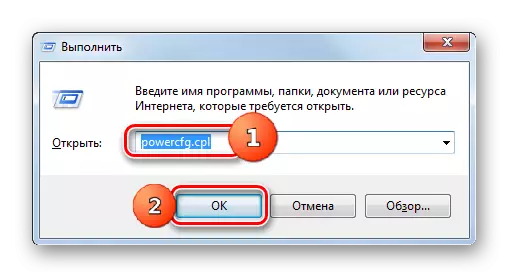
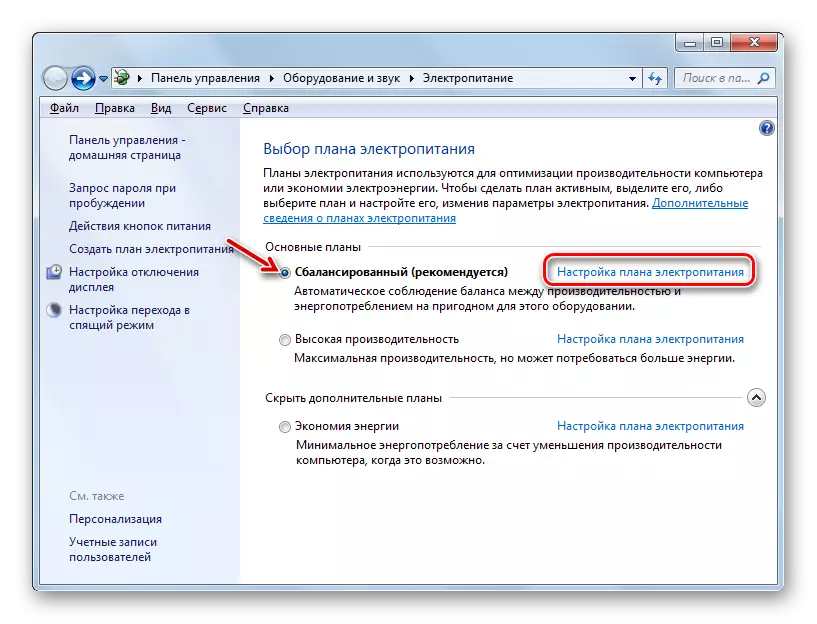
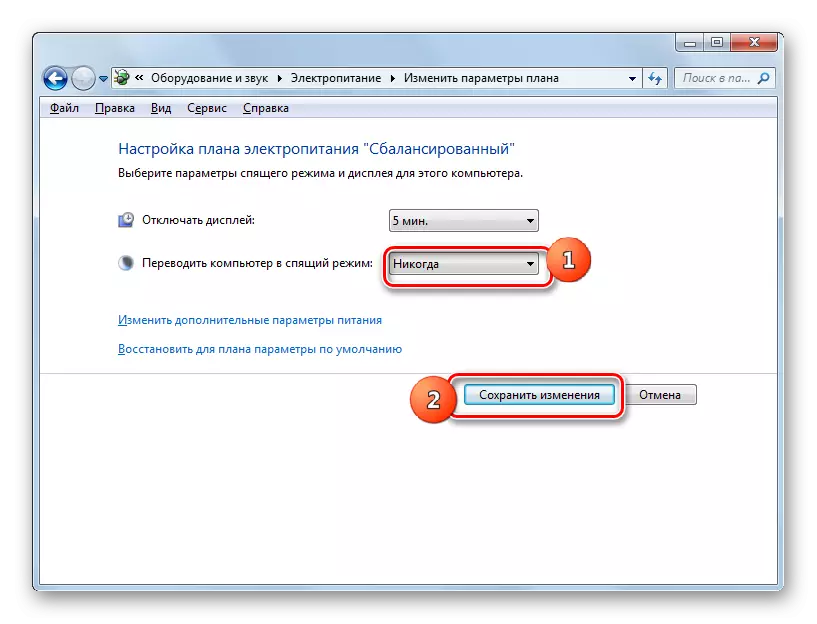
Մեթոդ 3. Փոխել էլեկտրամատակարարման լրացուցիչ պարամետրերը
Հնարավոր է նաեւ անջատել քնի ռեժիմը `լրացուցիչ էլեկտրաէներգիայի պարամետրերի փոփոխության պատուհանի միջով: Իհարկե, այս մեթոդը ավելի բարդ է, քան նախորդ ընտրանքները, եւ գործնականում գրեթե օգտվողները չեն կիրառվում: Բայց, այնուամենայնիվ, այն գոյություն ունի: Հետեւաբար մենք պետք է նկարագրենք այն:
- Նախատեսված էներգիայի պլանի կազմաձեւումից հետո տեղափոխվել է պատուհան, այն երկու տարբերակներից որեւէ մեկը, որը նկարագրված էր նախորդ մեթոդներով, սեղմեք «Փոխեք լրացուցիչ էներգիայի պարամետրերը»:
- Պարամետրերի լրացուցիչ պատուհանը սկսվում է: Կտտացրեք «Plus» նշանին «Քնի» պարամետրերի մոտ:
- Դրանից հետո բացում է երեք տարբերակի ցուցակը.
- Քնել դրանից հետո;
- Ձմեռելուց հետո;
- Թույլ տվեք զարթոնքի ժամանակաչափեր:
Կտտացրեք «Plus» - ի «Քնի հետեւից» պարամետրը:
- Ժամանակի արժեքը, որի միջոցով միացված կլինի քնի ժամանակահատվածը: Դժվար չէ համեմատել, որ այն համապատասխանում է այն նույն արժեքին, որը նշված է էլեկտրաէներգիայի պլանի պարամետրերի պատուհանում: Կտտացրեք այս արժեքը լրացուցիչ պարամետրերի պատուհանում:
- Ինչպես տեսնում ենք, դաշտը ակտիվանում է, որտեղ գտնվում է ժամանակաշրջանը, որի միջոցով կակտիվացվի քնի ռեժիմը: Մենք ձեռքով «0» ենք կամ կտտացնում ենք ներքեւի անջատիչի արժեքներին, մինչեւ դաշտում «երբեք» հայտնվի:
- Դա արվելուց հետո սեղմեք «Լավ»:
- Դրանից հետո քնի ռեժիմը անջատվելու է: Բայց եթե չփակեիք էլեկտրական կարգավորումների պատուհանը, ապա այն կցուցադրվի հին անտեղի արժեք:
- Թող դա քեզ վախեցնի: Այս պատուհանը փակելուց հետո եւ կրկին գործարկեք, դա ցույց կտա PC Թարգմանության ներկայիս արժեքը քնի ռեժիմում: Այսինքն, մեր դեպքում «երբեք»:
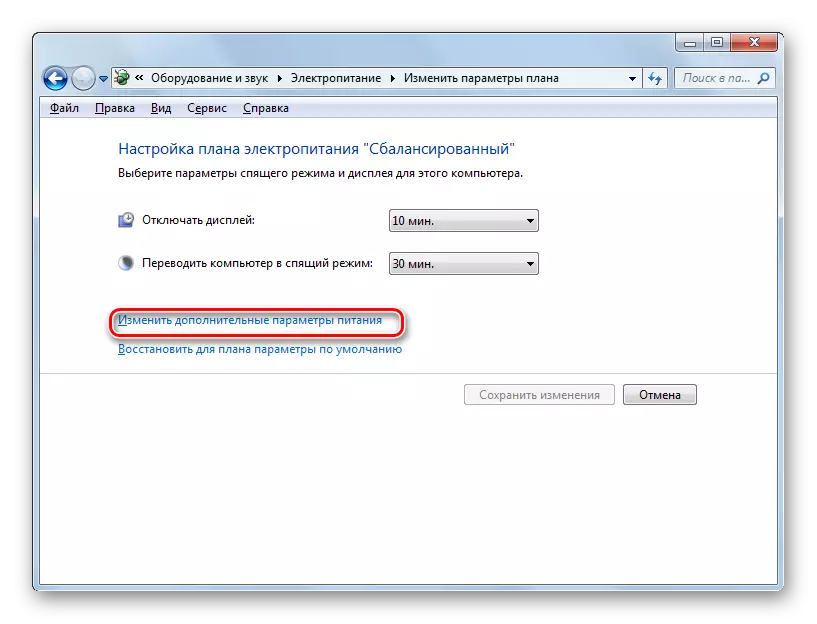
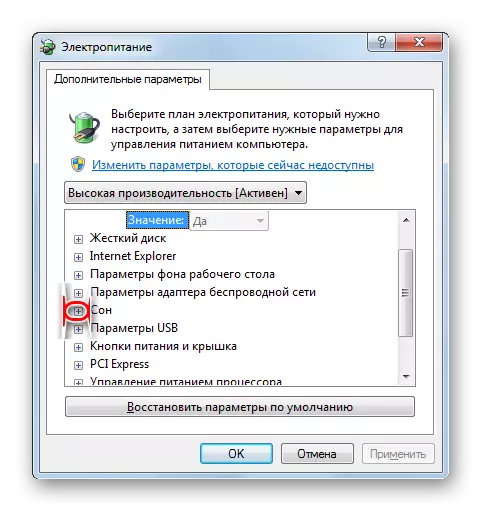
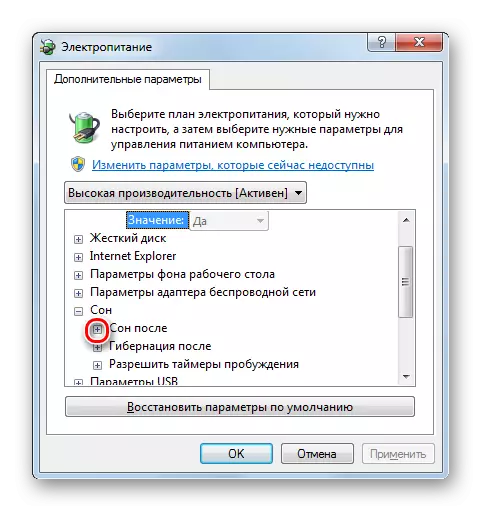
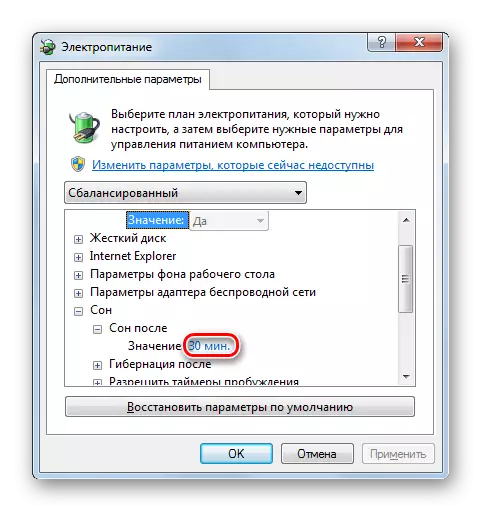
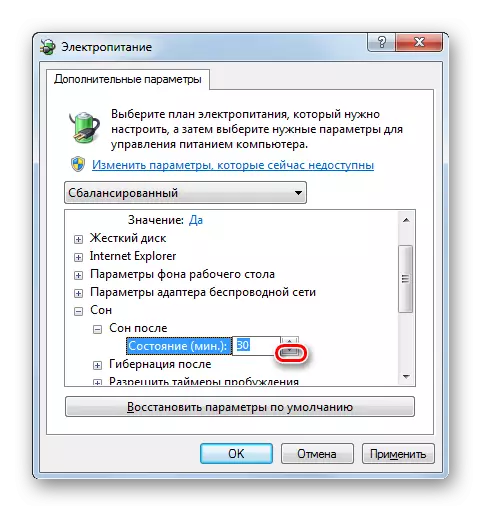
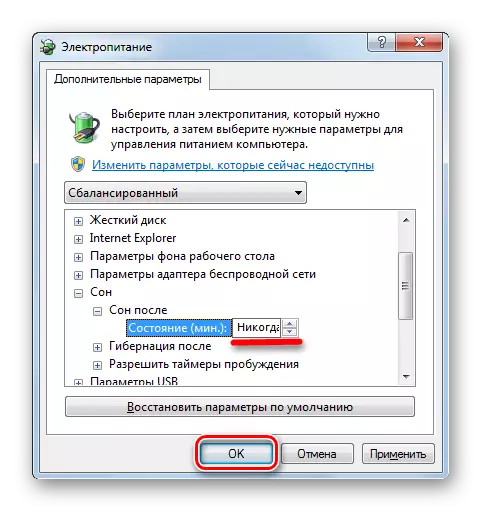
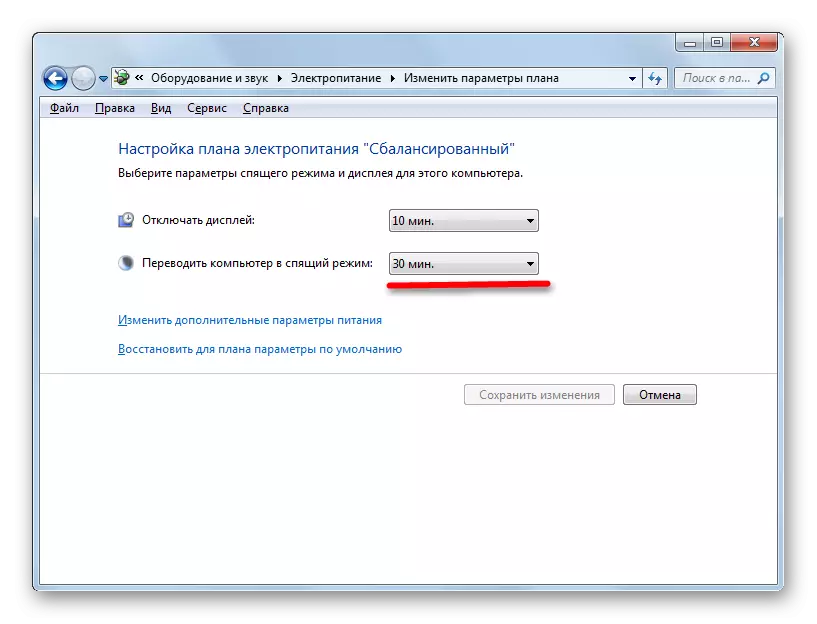
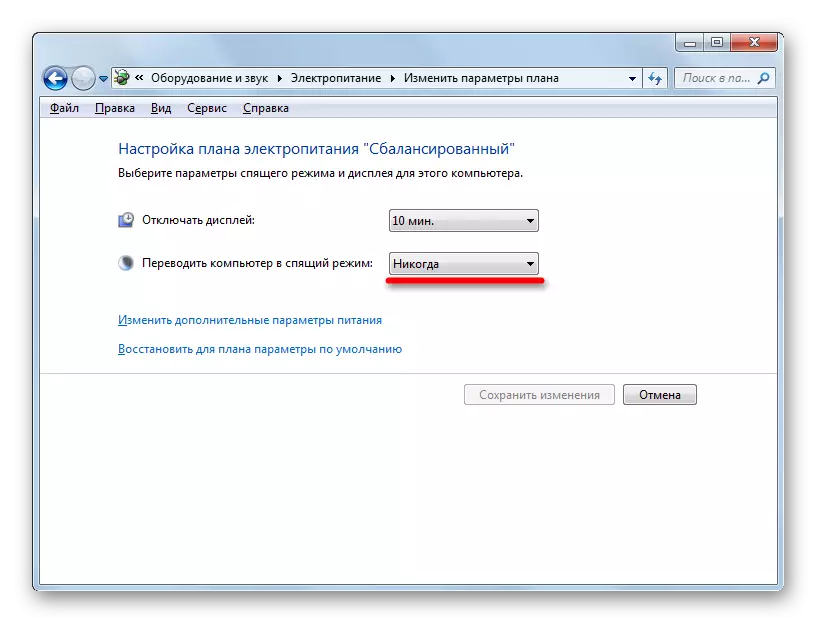
Ինչպես տեսնում եք, Windows 7-ում քնի ռեժիմը անջատելու մի քանի եղանակներ կան: Բայց այս բոլոր մեթոդները կապված են կառավարման վահանակի «ուժ» բաժնում անցնելու հետ: Դժբախտաբար, այս գործառնական համակարգում այս հոդվածում ներկայացված այս հարցում ներկայացված այս հարցը լուծելու արդյունավետ այլընտրանքը չէ: Միեւնույն ժամանակ, հարկ է նշել, որ առկա մեթոդները դեռ թույլատրվում են միացնել համեմատաբար արագ եւ չեն պահանջում մեծ քանակությամբ գիտելիքների օգտագործող: Հետեւաբար, եւ մեծ, առկա տարբերակների այլընտրանք եւ պարտադիր չէ:
